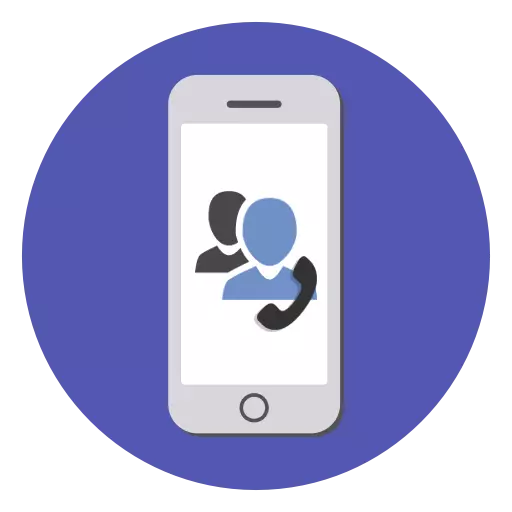
သင့်ဖုန်းတွင်အရေးကြီးသောအချက်အလက်များကိုသိမ်းဆည်းခြင်းကသုံးစွဲသူများနှင့်သက်ဆိုင်သည်။ ထို့ကြောင့်၎င်းတို့ကိုမဆုံးရှုံးစေရန်သို့မဟုတ်မတော်တဆမဖျက်ရန်အတွက်အဆက်အသွယ်များကိုသင်၏ကွန်ပျူတာသို့ကူးယူရန်လိုအပ်သည်။ iPhone တွင်၎င်းကိုကွဲပြားသောနည်းလမ်းများဖြင့်အကောင်အထည်ဖော်နိုင်သည်။
သင့်ကွန်ပျူတာပေါ်ရှိအဆက်အသွယ်များကိုကူးယူပါ
File ကိုအဆက်အသွယ်အားလုံးနှင့်အတူ download လုပ်ရန် device ကိုကွန်ပျူတာနှင့်ချိတ်ဆက်ရန်မလိုအပ်ပါ။ ဒီလိုလုပ်ဖို့ Apple ရဲ့အမှတ်တံဆိပ် software ကိုသုံးနိုင်တယ်။ အဆက်အသွယ်များနှင့်အတူ download လုပ်ထားသောဖိုင်သည် VCF ပုံစံရှိသည်။ သင်ဖွင့်လိုပါကအခြားဆောင်းပါးမှသင်တတ်နိုင်သလောက်လုပ်ဆောင်ရမည်ကိုရှာဖွေပါ။Read more: ဖိုင်ကို VCF format ဖြင့်ဖွင့်ပါ
နည်းလမ်း 1: iCloud
iCloud Cloud သည်အိုင်ဖုန်းပိုင်ရှင်များနှင့်လူကြိုက်များသည်။ ဖိုင်များအားလုံးကိုသိမ်းဆည်းရန်ခွင့်ပြုရန်ခွင့်ပြုသည်။ ၎င်းတို့၏ backup မိတ္တူများသည်စမတ်ဖုန်း၏မှတ်ဉာဏ်တွင်မရှိသေးသော်လည်းကုမ္ပဏီ၏အမှတ်တံဆိပ်ဆာဗာများပေါ်တွင်မူတည်သည်။ သင်၏ Apple ID ကိုထည့်ခြင်းဖြင့်၎င်းတို့ကို 0 င်ရောက်နိုင်ခြင်းကိုလည်း iCloud ဝက်ဘ်ဆိုက်တွင်လည်းရနိုင်သည်။ သို့သော်ပထမ ဦး စွာဆက်သွယ်ရန်ထပ်တူပြုခြင်းကိုဖွင့်ရန်လိုအပ်သည်။
ယခု site နှင့်အတူအလုပ်လုပ်ရန်နှင့်အဆက်အသွယ်အမည်များကိုကွန်ပျူတာသို့တင်ပို့ရန်သွားကြကုန်အံ့။ ဒီလိုလုပ်ဖို့အတွက် Google Chrome မှလွဲ. မည်သည့် browser ကိုမဆိုအသုံးပြုရန်အကြံပြုလိုသောကြောင့်၎င်းသည်အလိုရှိသောပြတင်းပေါက်ကိုမဖွင့်နိုင်သည့်အတွက်ဖိုင်ကိုဒေါင်းလုပ်ဆွဲရန်မဖြစ်နိုင်ပါ။
- ဝက်ဘ်ဆိုက်ဝက်ဘ်ဗစ်ဗားဗားရှင်းကိုဖွင့်ပါ။ သင်လိုအပ်ပါက Apple ID နှင့်စကားဝှက်ကိုရိုက်ထည့်ပါ။ "အဆက်အသွယ်အမည်များ" အပိုင်းသို့သွားပါ။
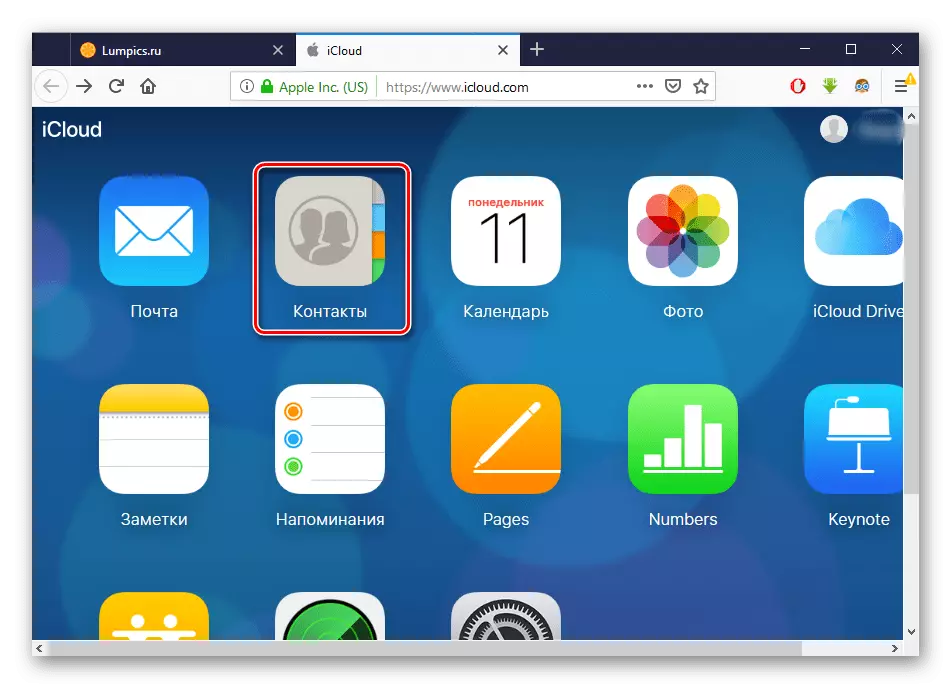
- သင့်ရှေ့တွင်ထပ်တူပြုခြင်းအဆက်အသွယ်များစာရင်းတစ်ခုလုံးရှိလိမ့်မည်။ မျက်နှာပြင်အောက်ပိုင်းဘယ်ဘက်အောက်ထောင့်ရှိဂီယာအိုင်ကွန်ကိုနှိပ်ပြီး "Export VCard ... " ကိုရွေးပါ။
- ပေါ်လာသည့်ပြတင်းပေါက်တွင် "Save file" ကိုရွေးပြီး OK ကိုနှိပ်ပါ။ အဆက်အသွယ်များကို browser ၏ download ဖိုင်တွဲသို့သိမ်းဆည်းလိမ့်မည်။
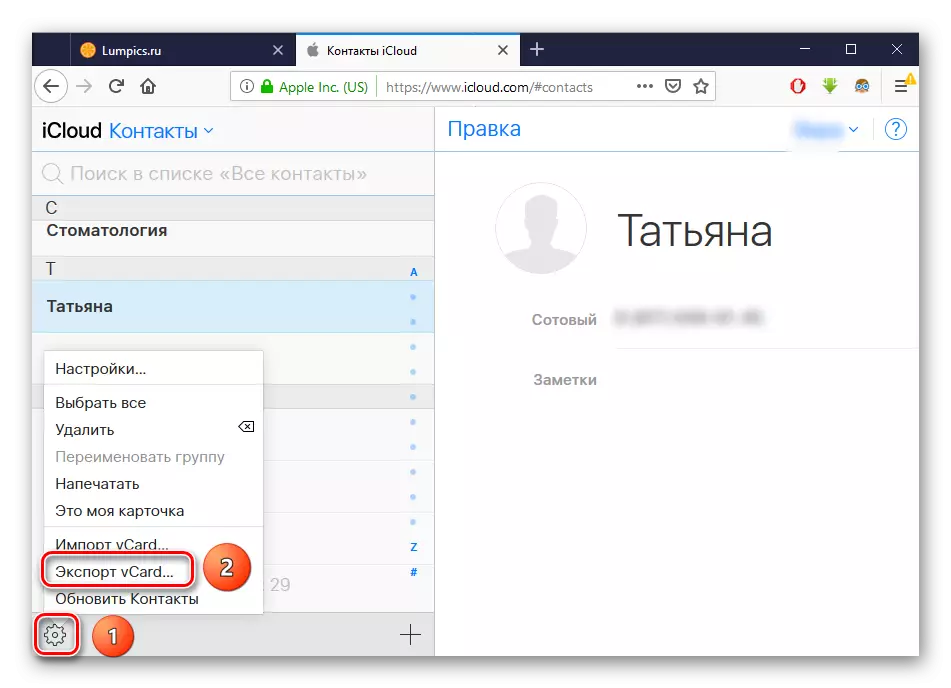
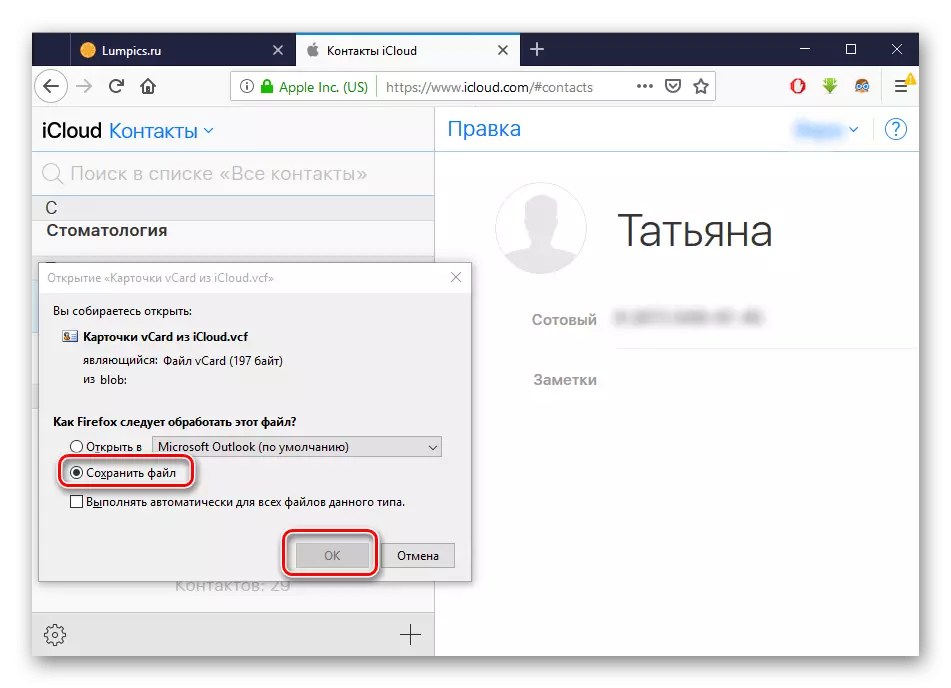
ထို့အပြင်ကြည့်ပါ။ အဆက်အသွယ်များကို Outlook မှမည်သို့တင်သွင်းရမည်နည်း
နည်းလမ်း 3: Backup
သင်၏အချက်အလက်အားလုံးကို iTunes Backup ကို အသုံးပြု. ကွန်ပျူတာသို့လွှဲပြောင်းနိုင်သည်။ သို့သော်ဤနည်းလမ်းသည်ဖုန်းပျောက်ဆုံးခြင်းသို့မဟုတ်ရောင်းချမှသာသင့်လျော်သည်။ ထို့အပြင်မိတ္တူမှသီးခြားဖိုင်တစ်ခုနှင့်အဆက်အသွယ်များကိုရယူရန်အလုပ်မလုပ်ပါ။ ဤအတွက်သင်တတိယပါတီအစီအစဉ်များကိုအသုံးပြုရမည်။ Ayyuns ကိုအရန်ကူးရန်မည်သို့ပြုလုပ်ရမည်နည်း, ကျွန်ုပ်တို့၏သီးခြားပစ္စည်းမှသင်ခန်းစာယူနိုင်သည်။Read More: backup iPhone, iPod သို့မဟုတ် iPad တစ်ခုဖန်တီးနည်း
နည်းလမ်း 4: iTools
ဆော့ (ဖ်) ဝဲ, iTunes ကို၎င်း၏လုပ်ဆောင်ချက်များနှင့် interface ကိုအလွန်ဆင်တူသည်။ iTools သည်ဖုန်းစာအုပ်တစ်အုပ်တွင်စက်ပစ္စည်းအားလုံးနီးပါးနှင့်အလုပ်လုပ်ရန်ကိရိယာများကိုပေးသည်။ ဤပရိုဂရမ်မှတစ်ဆင့် iPhone မှဆက်သွယ်ရန်အဆက်အသွယ်များကိုကျွန်ုပ်တို့၏ဝက်ဘ်ဆိုက်တွင်အသေးစိတ်ဖော်ပြထားသည်။
ပိုပြီးဖတ်ပါ:
အိုင်တီသုံးစွဲနည်း
ဘာကြောင့်အိုင်ဖုန်းကိုဘာကြောင့်မတွေ့ရတာလဲ
ဤဆောင်းပါးတွင် iPhone မှကွန်ပျူတာသို့အဆက်အသွယ်များကို download လုပ်ရန်အဓိကနည်းလမ်းများကို disilevble ။ အသုံးပြုသူမှအသုံးပြုသောပရိုဂရမ်များပေါ် မူတည်. နည်းလမ်းတိုင်းသည်ပိုကောင်းလိမ့်မည်။
